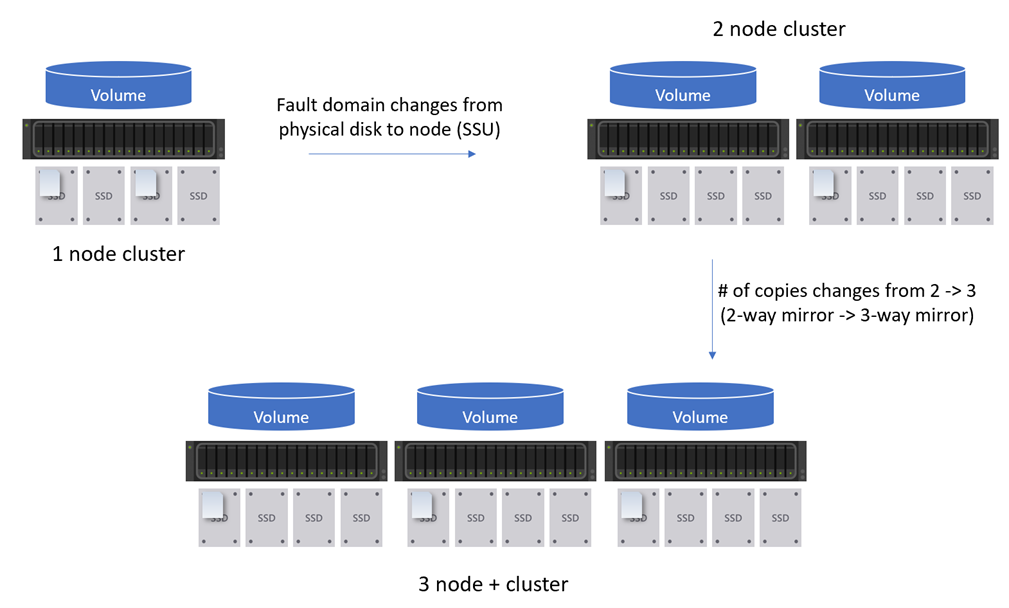Scalabilità orizzontale a server singolo per Azure Stack HCI
Si applica a: Azure Stack HCI, versione 22H2
Importante
Azure Stack HCI è ora parte di Azure Locale. Tuttavia, le versioni precedenti di Azure Stack HCI, ad esempio 22H2 continueranno a fare riferimento ad Azure Stack HCI e non rifletteranno la modifica del nome. Altre informazioni.
Avviso
Le istruzioni di distribuzione fornite in questo articolo si applicano a una versione precedente, Azure Stack HCI, versione 22H2. Per le nuove distribuzioni, è consigliabile usare la versione disponibile a livello generale più recente di Azure locale, vedere Informazioni sulla distribuzione locale di Azure.
Azure Stack HCI versione 22H2 supporta modifiche in linea al dominio di errore e alla resilienza per la scalabilità del cluster a server singolo. Questo articolo descrive come eseguire la scalabilità del cluster Azure Stack HCI.
Informazioni sulla scalabilità orizzontale del cluster a server singolo
Azure Stack HCI versione 22H2 offre opzioni di ridimensionamento semplici da passare da un cluster a server singolo a un cluster a due nodi e da un cluster a due nodi a un cluster a tre nodi. Il diagramma seguente mostra come scalare un singolo server in un cluster multinodo nel tuo Azure Stack HCI.
Modifiche al dominio di errore inline
Quando si passa da un cluster a server singolo a un cluster a due nodi, il dominio di errore di archiviazione deve prima essere modificato da tipo PhysicalDisk a StorageScaleUnit. La modifica deve essere applicata a tutti i dischi virtuali e ai livelli di archiviazione. È possibile creare nodi aggiuntivi e bilanciare uniformemente i dati in tutti i nodi del cluster.
Completare i passaggi seguenti per impostare correttamente i domini di errore dopo l'aggiunta di un nodo:
Eseguire PowerShell come amministratore.
Modificare il tipo di dominio di errore del pool di archiviazione:
Get-StoragePool -FriendlyName <s2d*> | Set-StoragePool -FaultDomainAwarenessDefault StorageScaleUnitRimuovere il volume Cronologia prestazioni del cluster:
Remove-VirtualDisk -FriendlyName ClusterPerformanceHistoryGenerare nuovi livelli di archiviazione e ricreare il volume della cronologia delle prestazioni del cluster eseguendo il comando seguente:
Enable-ClusterStorageSpacesDirect -VerboseRimuovere i livelli di archiviazione non più applicabili eseguendo il comando seguente. Per altre informazioni, vedere la tabella di riepilogo del livello di archiviazione.
Remove-StorageTier -FriendlyName <tier_name>Modificare il tipo di dominio di errore per i volumi esistenti:
Per un volume non a livelli, eseguire il comando seguente:
Set-VirtualDisk –FriendlyName <name> -FaultDomainAwareness StorageScaleUnitPer controllare lo stato di avanzamento di questa modifica, eseguire i comandi seguenti:
Get-VirtualDisk -FriendlyName <volume_name> | FL FaultDomainAwareness Get-StorageJobDi seguito è riportato l'output di esempio dei comandi precedenti:
PS C:\> Get-VirtualDisk -FriendlyName DemoVol | FL FaultDomainAwareness FaultDomainAwareness : StorageScaleUnit PS C:\> Get-StorageJob Name IsBackgroundTask ElapsedTime JobState PercentComplete BytesProcessed BytesTotal ---- ---------------- ----------- -------- --------------- -------------- ---------- S2DPool-Rebalance True 00:00:10 Running 0 0 B 512 MBPer un volume a livelli, eseguire il comando seguente:
Get-StorageTier -FriendlyName <volume_name*> | Set-StorageTier -FaultDomainAwareness StorageScaleUnitPer controllare la consapevolezza del dominio di errore dei livelli di archiviazione, eseguire il comando seguente:
Get-StorageTier -FriendlyName <volume_name*> | FL FriendlyName, FaultDomainAwarenessNota
I comandi precedenti non funzionano per la modifica da
StorageScaleUnitaPhysicalDisk, o daStorageScaleUnitaNodeoChassis.
Modifiche alla resilienza in linea
Dopo aver apportato le modifiche al dominio di errore inline, la resilienza del volume può essere aumentata per gestire la scalabilità orizzontale dei nodi negli scenari seguenti.
Eseguire il comando seguente per controllare lo stato di avanzamento delle modifiche alla resilienza. L'operazione di ripristino deve essere osservata per tutti i volumi nel cluster.
Get-StorageJob
Questo comando visualizza solo i processi in corso.
Da server singolo a cluster a due nodi
Per rimanere un specchio bidirezionale, non è necessaria alcuna azione. Per convertire un mirror bidirezionale in un mirror bidirezionale annidato, eseguire le operazioni seguenti:
Per un volume non a livelli, eseguire i comandi seguenti per impostare prima il disco virtuale:
Set-VirtualDisk -FriendlyName <name> -NumberOfDataCopies 4
Per un volume a livelli, eseguire il comando seguente:
Get-StorageTier -FriendlyName <volume_name*> | Set-StorageTier -NumberOfDataCopies 4
Per rimontare il volume, spostarlo quindi in un nodo diverso. Un rimontaggio è necessario perché ReFS riconosce solo il tipo di provisioning in fase di montaggio.
Move-ClusterSharedVolume -Name <name> -Node <node>
Cluster da due nodi a tre nodi o più
Per continuare a essere uno specchio bidirezionale, non è necessaria alcuna azione. Per convertire un mirror bidirezionale in un mirror a tre vie o più grande, è consigliabile eseguire la procedura seguente.
I volumi mirror bidirezionali esistenti possono anche sfruttare questa funzionalità usando i comandi di PowerShell seguenti. Ad esempio, per un cluster a server singolo o un cluster a tre nodi o più grandi, si converte il volume mirror bidirezionale in un volume mirror a tre vie.
Non sono supportati gli scenari seguenti:
- Riduzione delle dimensioni, ad esempio da uno specchio a tre lati a uno specchio a due lati.
- Ridimensionamento da o verso volumi di parità accelerati con mirroring.
- Ridimensionamento di volumi con mirror bidirezionale annidato o con parità accelerata da mirror annidato.
Per un volume non a livelli, eseguire il comando seguente:
Set-VirtualDisk -FriendlyName <name> -NumberOfDataCopies 3
Per un volume a livelli, eseguire il comando seguente:
Get-StorageTier -FriendlyName <volume_name*> | Set-StorageTier -NumberOfDataCopies 3
Perciò, sposta il volume in un altro nodo per rimontarlo. Un rimontaggio è necessario perché ReFS riconosce solo il tipo di provisioning in fase di montaggio.
Move-ClusterSharedVolume -Name <name> -Node <node>
Nota
I volumi creati in Windows Admin Center vengono configurati come volumi a livelli. Per modificare la resilienza del volume, usare i cmdlet StorageTier, ad esempio Get-StorageTier e Set-StorageTier.
Passaggi successivi
Per altre informazioni, vedere ReFS .